Как да добавя стойности към множество клетки в Excel?
Ако искате да добавите стойност към няколко клетки в Excel, следните методи ще ви помогнат да я обработите лесно и бързо:
- Добавете стойност към множество клетки с VBA
- Добавете стойност към множество клетки с Kutools за Excel
 Добавете стойност към множество клетки с VBA
Добавете стойност към множество клетки с VBA
Използването на макроси може да улесни много повтарящи се обработки и да направи нашата работа по-лесна и по-бърза. Същото прави и следният макрос.
Стъпка 1: Изберете клетките, към които ще добавите стойност.
Стъпка 2: Задръжте надолу ALT + F11 клавиши и отваря прозореца на Microsoft Visual Basic за приложения.
Стъпка 3: Кликнете върху Поставете > Модулии поставете следния VBA в прозореца на модула.
Sub Add2Formula()
' Добавете 300
За всеки c В селекцията
c.Activate
ActiveCell.FormulaR1C1 = "= " & ActiveCell.Formula & "+300"
Следваща c
End Sub
Стъпка 4: Натиснете бутона F5 ключ за стартиране на този макрос.
бележки:
1. Този макрос е валиден само за клетки, които не съдържат формули в тях.
2. Този макрос ще добави 300 към всички избрани клетки. Ако искате да добавите друга стойност, моля, заменете 300 с друга стойност.
 Добавете стойност към множество клетки с Kutools за Excel
Добавете стойност към множество клетки с Kutools за Excel
Kutools за Excel ни предоставя алтернативен лесен за използване метод и неговите операционни инструменти могат да ни помогнат лесно да добавим стойност към множество клетки.
Kutools за Excel включва повече от 80 удобни инструмента на Excel. Безплатно изпробване без ограничение за 30 дни. Вземи го сега.
Стъпка 1: Изберете клетките, към които ще добавите същата стойност.
Стъпка 2: Кликнете върху Kutools > операция > Операционни инструменти…. Вижте екранна снимка:

Стъпка 3: Изберете Допълнение от секцията Операция и въведете стойността, която ще добавите към избраните клетки. Вижте екранна снимка:

Стъпка 4: Проверете Създайте формули опция.
Стъпка 5: Кликнете върху OK.
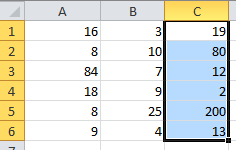 |
В Операционни инструменти, |
 |
Kutools за Excel Операционни инструменти поддържа всички видове математически операции към всички избрани клетки заедно:
- Допълнение: плюс определен операнд.
- Изваждане: Изваждане на определен операнд.
- Умножение: Всяка стойност от клетки, умножена по операнда.
- Разделяне: Всяка стойност на клетки, разделена на операнда.
- Степеняване: Всяка стойност на клетка степен на операнда.
- Закръгляване: Закръглете всяка стойност на клетката до десетичните числа (посочен операнд).
- Функция: Прилага функция към всяка стойност на клетка.
- По избор: Създайте израз, подобен на формула, и го приложете към всяка стойност на клетка.
Свързан член
Най-добрите инструменти за продуктивност в офиса
Усъвършенствайте уменията си за Excel с Kutools за Excel и изпитайте ефективност, както никога досега. Kutools за Excel предлага над 300 разширени функции за повишаване на производителността и спестяване на време. Щракнете тук, за да получите функцията, от която се нуждаете най-много...

Раздел Office Внася интерфейс с раздели в Office и прави работата ви много по-лесна
- Разрешете редактиране и четене с раздели в Word, Excel, PowerPoint, Publisher, Access, Visio и Project.
- Отваряйте и създавайте множество документи в нови раздели на един и същ прозорец, а не в нови прозорци.
- Увеличава вашата производителност с 50% и намалява стотици кликвания на мишката за вас всеки ден!

